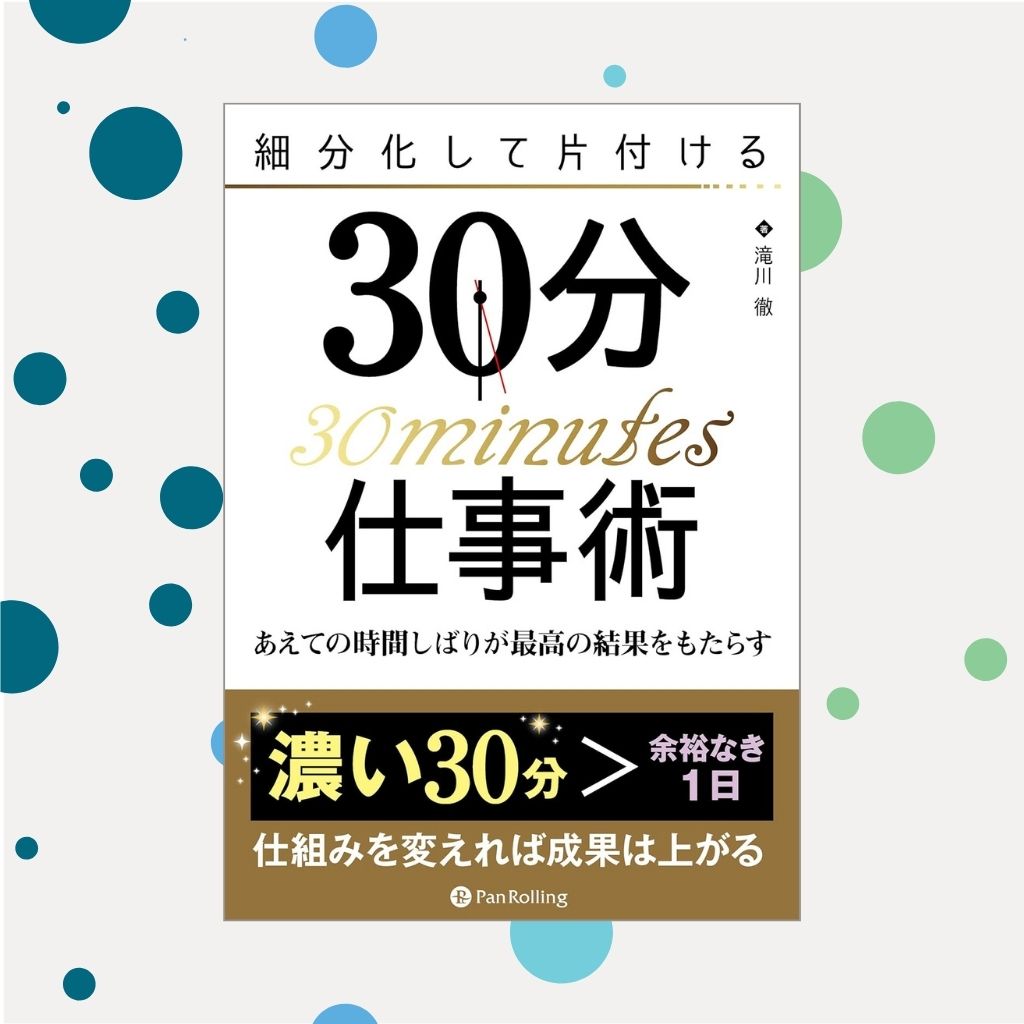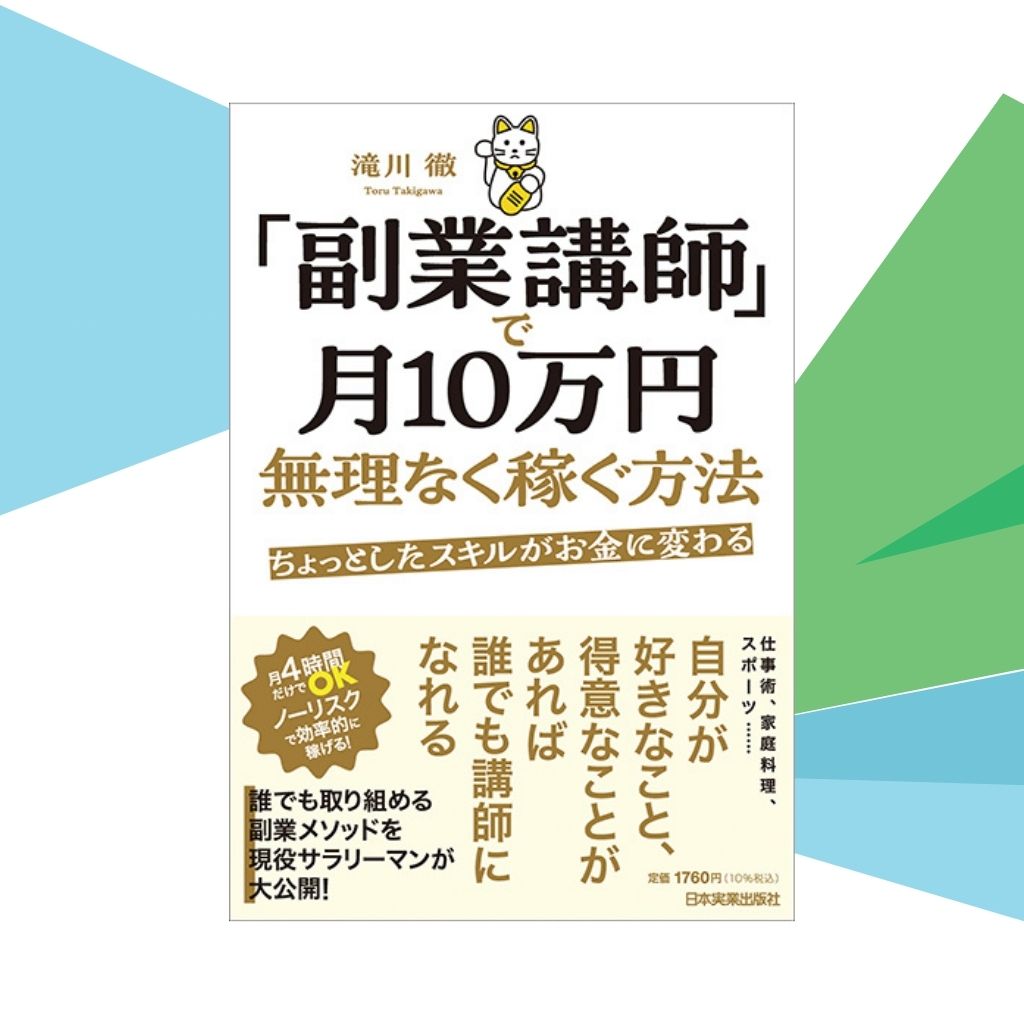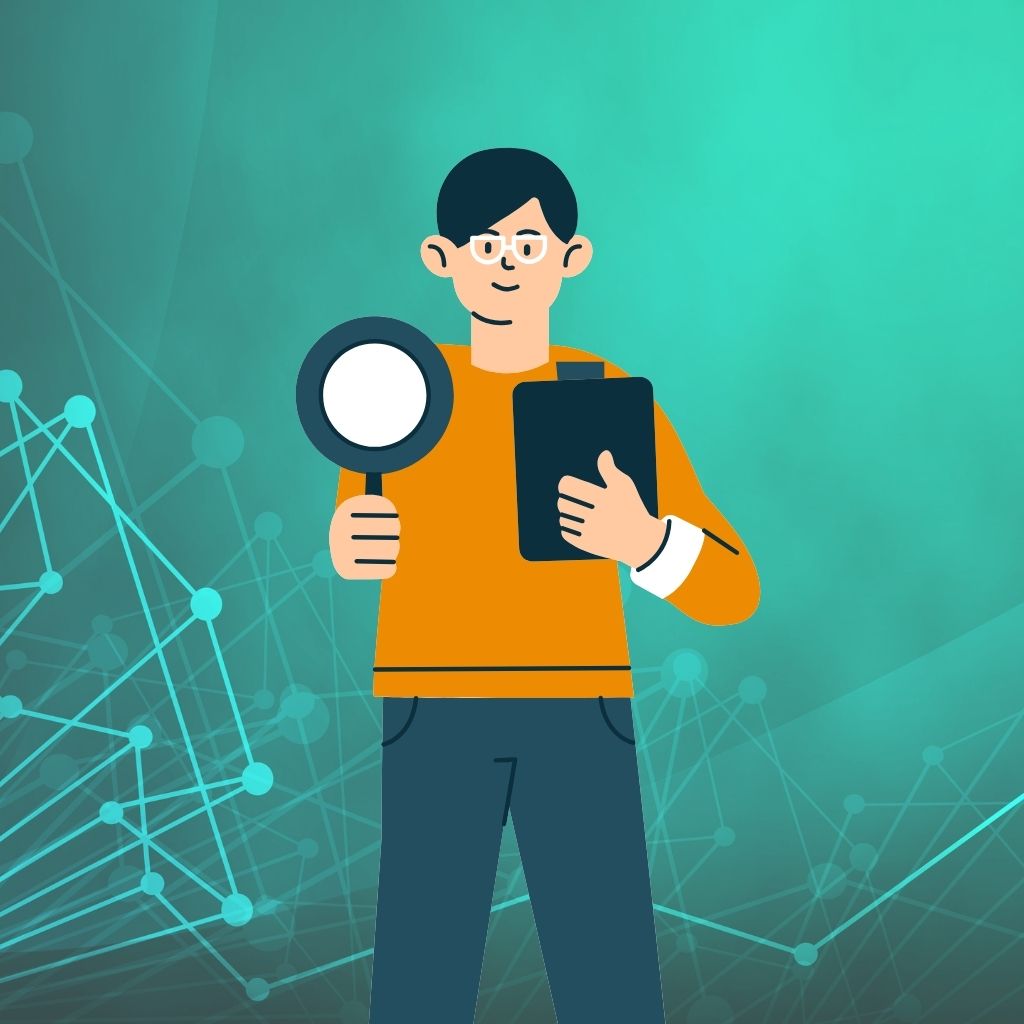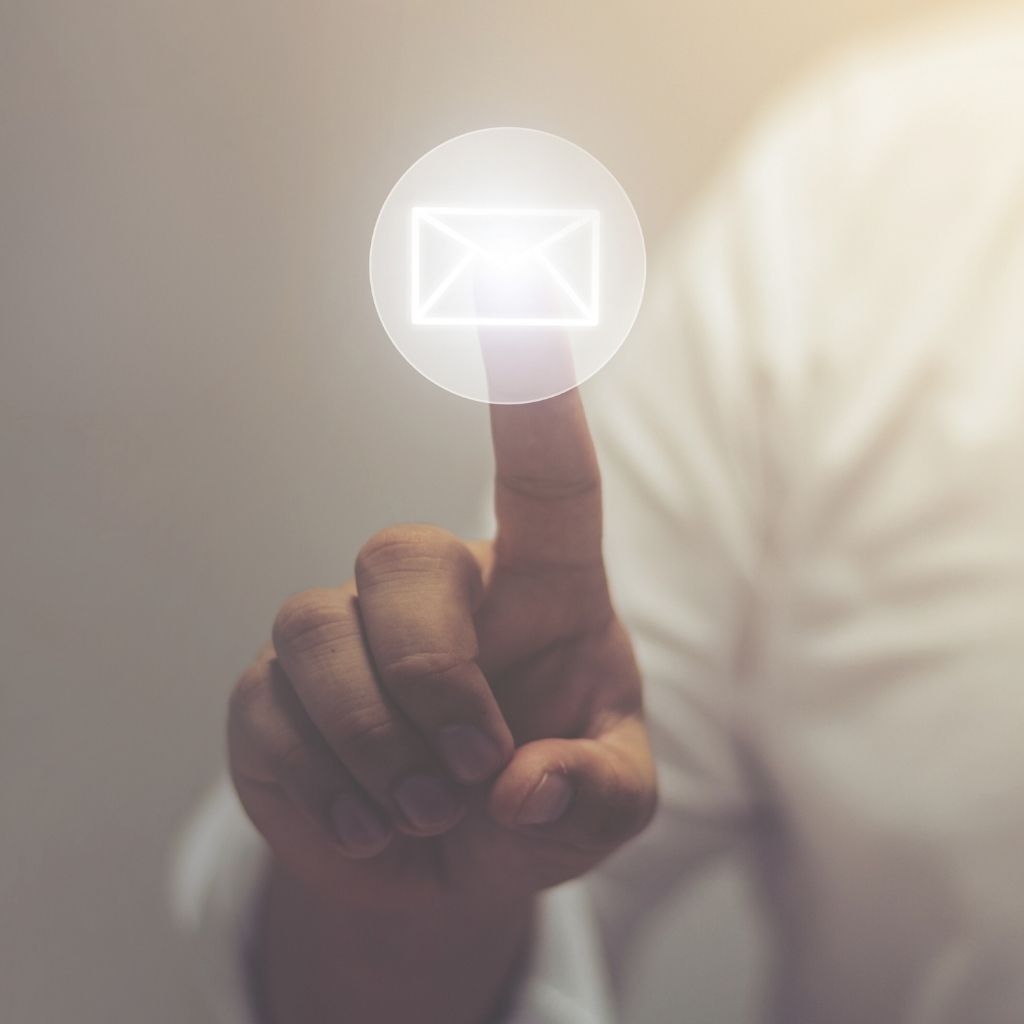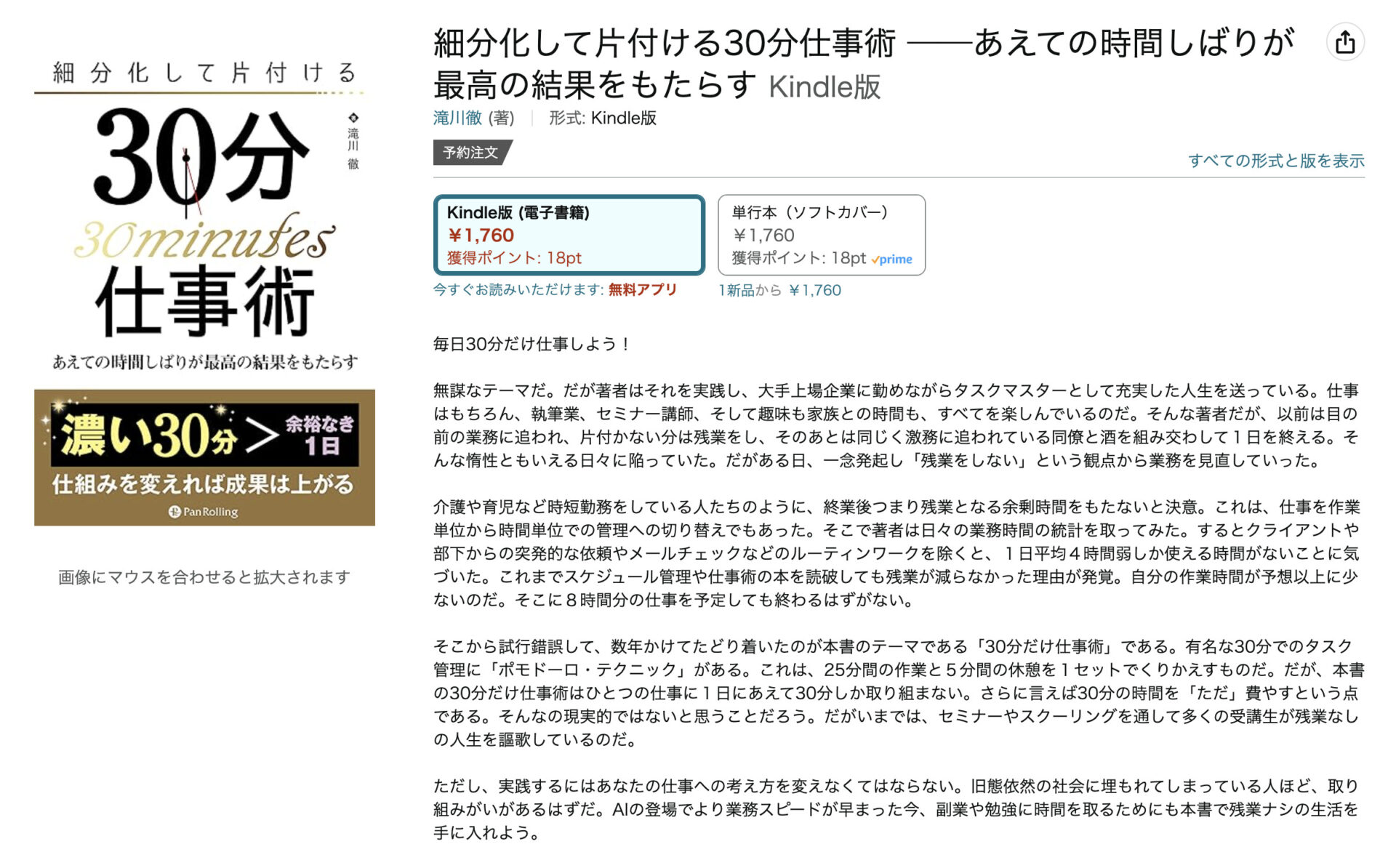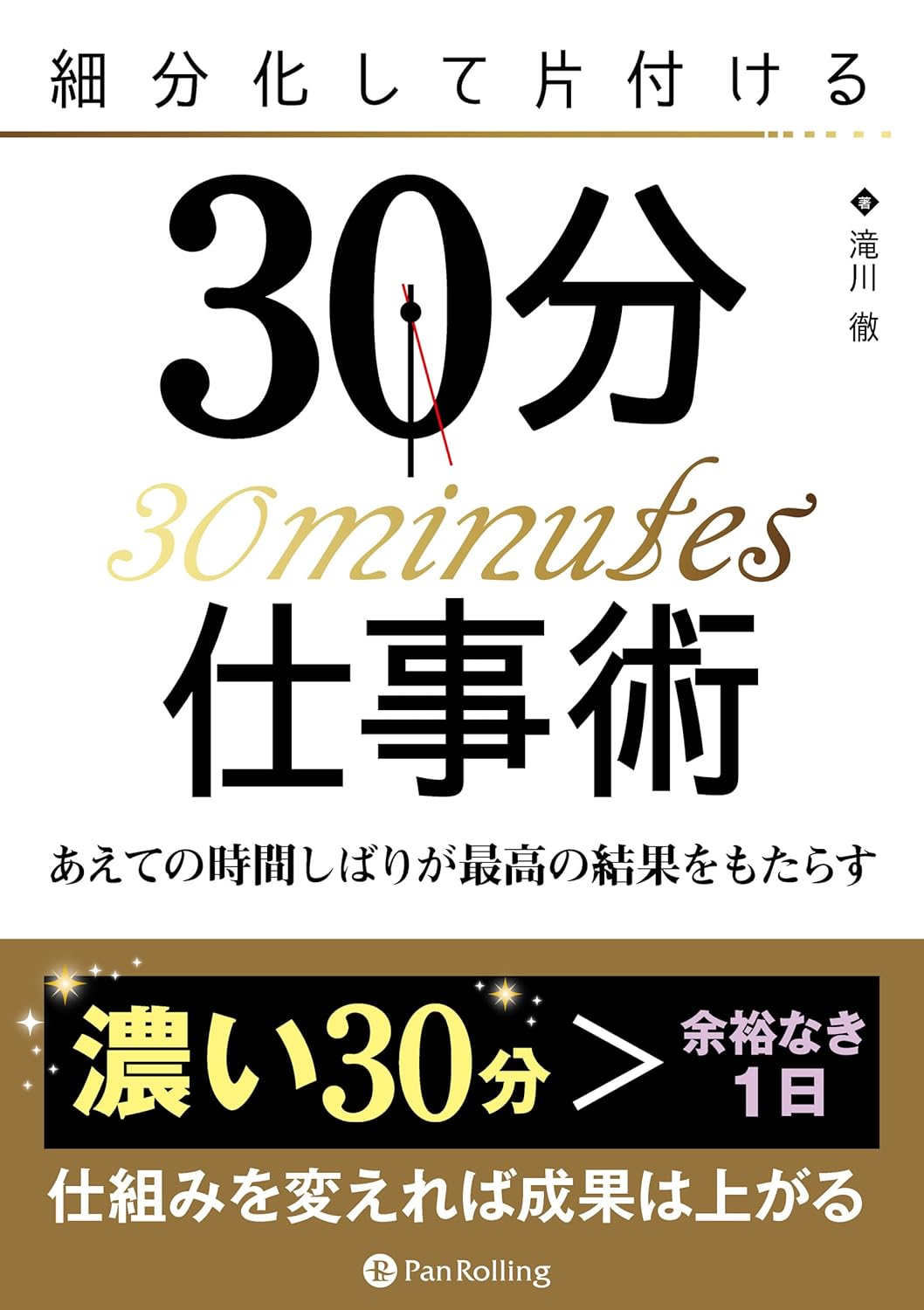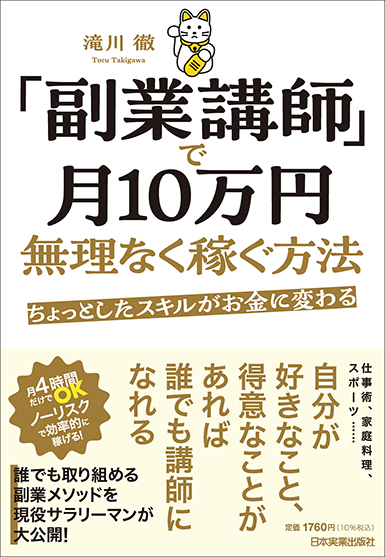タスク管理を始めたいあなたへ。
今日も先日からの連載の続き。Toodledoを活用したタスク管理手法を紹介していく。前回までのエントリーは以下の通り。
●タスク管理を始めたいあなたへ。僕のToodledoの使い方を紹介しよう | いつでも スタオバ!!!
●タスク管理を始めたいあなたへ。僕のToodledoの使い方を紹介しよう | いつでも スタオバ!!!
●タスク管理を始めたいあなたへ。Toodledoの使い方その3 | いつでも スタオバ!!!
今日はToodledoをより自分仕様にするためのテクニックをいくつか紹介しよう。自分が使いやすいように、Toodledoをカスタマイズしてほしい。
準備はいいだろうか。さあ、今日も早速いってみよう!!!
広告
今日やること
Toodledoの表示されるTaskやContextやDue Date等の項目の順番を自分仕様に変える。また、リピート、タグの入力をする。
やりかた
まず、Toodledoの画面の一番右のほうにある赤丸箇所をタップする(表示されていない人は、画面右下から表示画面を右にスクロールしよう)。

以下の画面が表示される。Toodledoに表示させたい項目にチェックをしよう。
よくわからない人はとりあえず画面のようにチェックをして保存しておく(後で変更は可能。なお、以下の画面はタップすることで拡大表示ができる)。
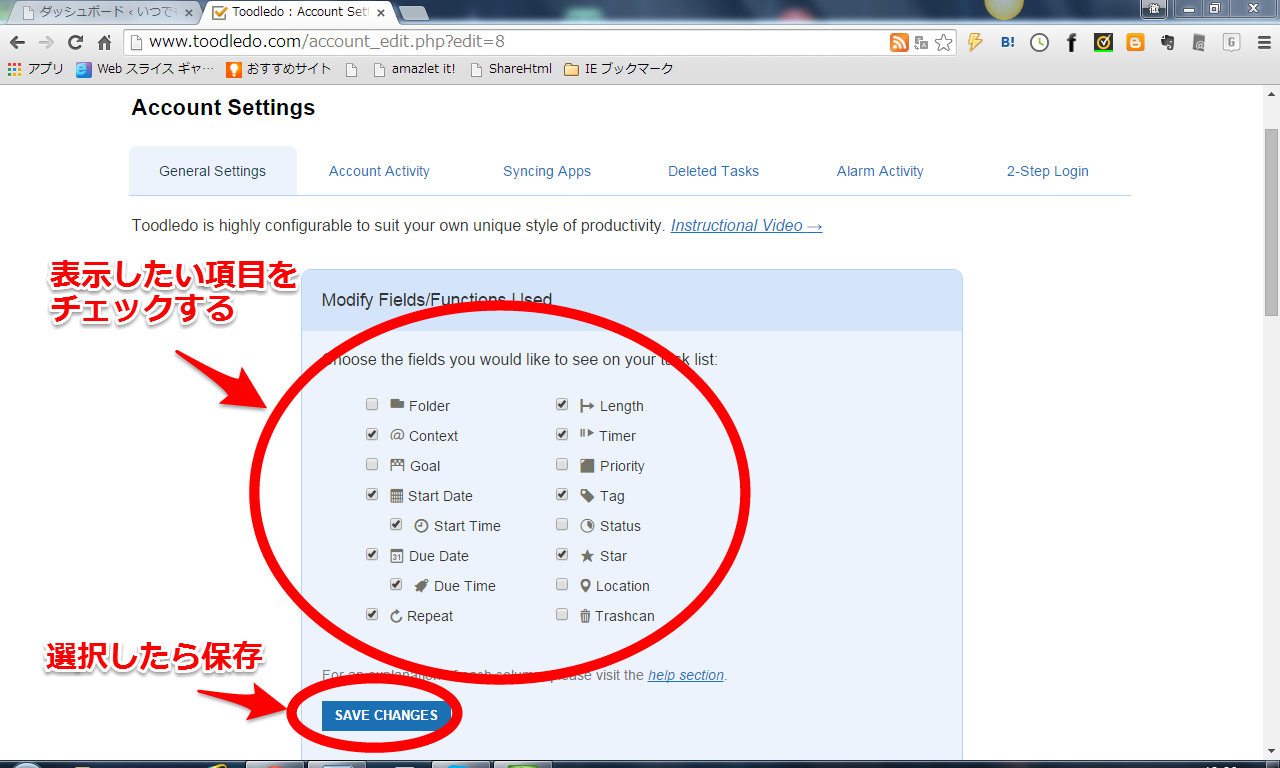
次に、Contextなどの項目の表示される順番をカスタマイズする。先程タップした箇所の一つ右の箇所をタップ。
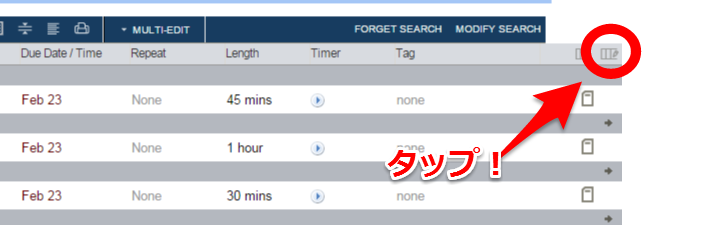
例えばTimerの表示位置を右端に変更したい場合。
Timerの文字の上にカーソルを合わせるとカーソルが変化する。そしたら、右端にドラッグ&ドロップだ。
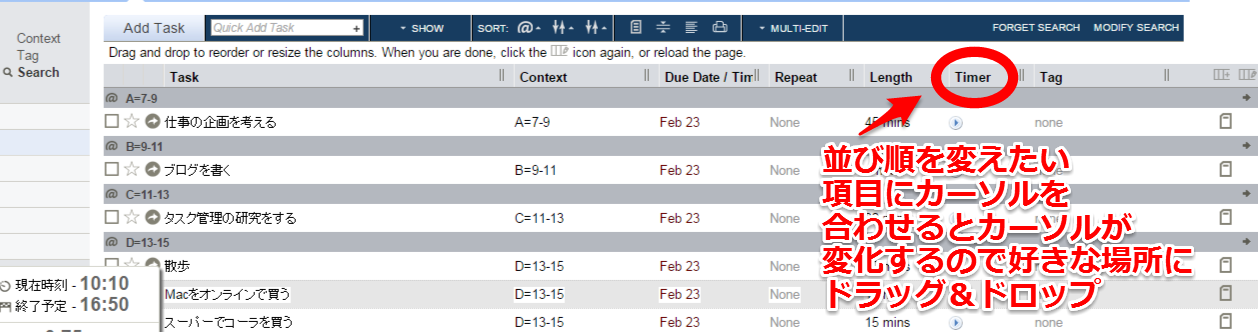
先程の箇所を再度タップして保存。

Timerの位置が右端に変わっている!
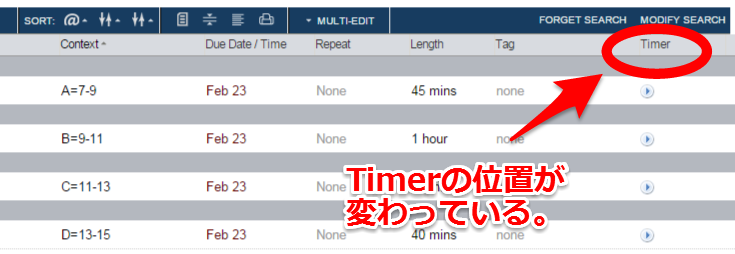
あとは、タスクによってRepeatとTagを入力しておこう。
毎日行うルーティンタスクはDailyを選択。平日だけ実行するタスクがある場合はタグに平日と入力。月曜日にしか実行しないタスクは「月」と入力しておく。
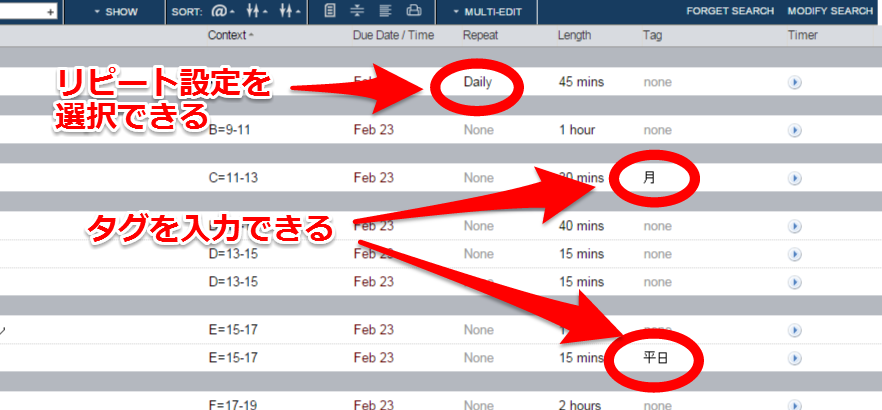
今日はここまで!
まとめ
今日はToodledoを自分仕様にカスタマイズする方法を学んだ。
ここまでくれば、Toodledoの環境とカスタマイズは終了したと言っていいだろう。この時点である程度、あなたはタスクリストを好きなように作れているのではないだろうか。
少しでもあなたのタスク管理のヒントになるべく、明日以降も実践的なヒントをお伝えしていこうと思う。
次回以降も楽しみにしてほしい。
ということで、参考にしてほしい!!!
こうやってエントリー書いてると自分も勉強になる!いつでもスタオバより
関連エントリー
●どのタスク管理ツールを使ったらいいのか、迷っているあなたへ | いつでも スタオバ!!!
●たすくま×Toodledoでも最強のタスク管理を実現する方法 | いつでも スタオバ!!!
●タスク管理という技術を習得するために必要なもの | いつでも スタオバ!!!
●なぜToodledo×TaskChuteで最強のタスク管理が実現するか説明しよう | いつでも スタオバ!!!
●あなたはなぜタスクリストを作るべきなのか | いつでも スタオバ!!!
●なぜ紙のタスクリストよりTaskChuteなのか。その疑問にお答えしよう | いつでも スタオバ!!!
参考書籍
東洋経済新報社
売り上げランキング: 160,863
リットーミュージック
売り上げランキング: 8,853
東洋経済新報社
売り上げランキング: 183,420